家にAndroidタブレットは数あれど、自分専用の端末としては初めてのAndroidタブレットKALOSが到着しました。(Kindle Fire HDは持ってましたが、GooglePlay不可だったのであまりAndroidタブレットという感じはしなかった)
Android初心者的なレビューですが、最後までお付き合い頂ければ幸いです。
-----------------------------------------------------------
【追記 2013/12/19】
「Tegra4のDirectStylus」あいにく非対応とのメーカー様からの連絡あり
【追記 2013/12/29】
KALOS×Clover Paintでお絵描きをしてみた感想を追記しました。
-----------------------------------------------------------
パッケージは良くある段ボールではなく、透明なプラスチックの入れ物がシュリンクされた状態のおしゃれなパッケージでした。
また開封すると本体は専用のスタンドに入った状態で収納されています。
本体にはピッタリサイズで輸送用の液晶保護シートがついています。私は最初存在に気付きませんでした・・・。レビューでは保護シートがついたままで行っていますが、不自由さはあまり感じませんでした。しっかりした保護シートです。
裏面はシンプルにBungBungameのロゴが入っています。下部にはスピーカーがついています。
電源を入れるとGoogleのアカウントを要求されるので、基本情報を入力すると設定が終了してKALOSのホーム画面になります。
アプリとして超丁寧な初心者向けガイドが付いておりました。本当に分かりやすくて、Android超初心者の私も主人のヘルプを頼まずに設定、操作をすることができました。
また最初からKALOSに入っているアプリはこのようになっています。Adobe Acrobat Reader、KingSoft Office、TeamViewer、MX Playerが最初から入っているのはメーカーサイトに載っていたので知っていたのですが、ES ファイルエクスプローラーなども入っていました。
(主人には「マニアックなアプリが多いなーとか言ってましたが」)
Kindle Fire HDを買った時はPDFビューアーも自分で落として入れなければいけなかったので、最初から必要なものが入っている構成は初心者的には非常にありがたかったです。
参考までにベンチを取ってみたので、データを載せてみます。
非常に快適に動作するベンチマーク結果だと思います。
「軽っ、薄っ、キレイ!」
10インチタブレットということで、やっぱり重量が重いんだろうなーってちょっと思っていたのですが、本当に軽いのです。
製品情報的には590gとのことなのですが体感的にはもっと軽い感じがします。おそらく内部のバランスが良いせいなのかな?と思ってます。
これだったら女性でも鞄に入れて持ち運ぶのも楽かもと思いました。片手に持ってすいすい歩く(よくCMで見かける)も楽かも?
また、薄いです。構造上でちょっと心配だった点は、Micro USBの刺さる所。その薄さのためか、ちょっと取扱が雑だとぽっきり折れてしまいそうなので、Micro USBの抜き差しは丁寧に行うように、また充電時に倒れたり倒したりしないようにちゃんとしなさいねと主人に忠告されました。
で、キレイ。
電源立ち上げの際の、KALOSのロゴやイメージムービーも非常にキレイ。
さすが「IGZO」技術を用いたIPS液晶といったところですね。
こちらは
の動画を再生したところを写真に撮影したものです。最大化しても非常にキレイに再生されました。
大きいことはいいことだ。
ビジネスシーンとしては、個人的には今後増えていくであろう10インチ高解像度タブレットにおけるWebサイトの表示確認~ってことなのですが、ここまでの解像度となるとスマホ用サイトを表示させるよりも普通のサイトを表示させた方が見やすいと感じました。
(スマホ用サイトの画像の解像度がKALOSの解像度には足らなくてやや汚く表示されることが多い)
ただ、通常のPC用サイトを表示させるにはFlashがくせものです(FlashをきかせたPCサイトを残すためにFlash不可のスマホに対応するためにスマホサイトを制作するというところも多いので)。
またKALOSが非常に高解像度のため、Webサイトのフォントなどがピクセル固定なんかになっている場合などは非常に文字が読みづらいです。
でもだいたいのサイトはFontを%で記述しているはずなので、ブラウザー上の調整や、サイト内の文字拡大などで対応が可能だと思いますので、スマホ用サイトを使うか、PCサイトを使うかは個人の好みになると思われます。
いつのまにやら脱線しましたが、ということで私の場合はビジネス用というよりも主に普段使いとしての活用術です。
KindleFireHDを所有していて、ちょっと不満だったのは漫画の見開き閲覧がやや見づらかったこと。
やっぱり漫画は見開きでの表現も多いのに、7インチタブレットでの見開き表示は、文字が小さくて見づらかったりと不満が多かったので、基本1ページ表示で見ておりました。
KALOSはさすがの2560 X 1600(WQXGA)の高解像度なので、Kindleアプリを使用して漫画を読んだ際、見開き表示でも、漫画のセリフルビまでくっきり表示されて非常に快適です。
しかし逆に1ページ表示だと、提供されるコンテンツがKALOSの高解像度に追い付いていないようにも感じました。
ただ、見開き表示で十分に満足してしまったので、1ページ表示はしなくても十分かなと感じてしまいました。
nasneで録画した動画を閲覧してみました。
それまではPCで閲覧していたのですが、タブレットで気軽に外に動画を持ち運んで、仕事の合間に録りためたコンテンツが消化できるようになったのは非常によかったです。
モバイル向けの圧縮がされてしまっているので、KALOSの高解像度を十分に生かしているとはいえませんが、それでも旦那所有のNexus7(2012)で再生した時と比べても、画質は上ですし、画面効果などの処理落ちもNexus7の時と比べてもありませんでした。
子どもが指先を使って遊ぶアプリは大きければ大きいほど良いと思ってます。
特にぬり絵系、お絵描き系のアプリは子どもの指動きの精度の関係もあり、キャンバスが広いほど細かく描画することができるため、子どもの満足度が高いです。
また10点マルチタッチですので、ピアノアプリを使っての両手の練習が可能です。
もちろん普段はピアノを使って練習しているのですが、旅行や帰省などでピアノが無い状況でも、子どもの日課にしているピアノの練習がなんとか可能です。
3Dゲームの表示ということで、上記3にも関わってきますが、最近子どもがお気に入りな3Dの着せ替えアプリ「Coco Dress Up」を試してみます。大画面で非常にキレイに表示されるので子どもが喜んでおりました。
また、2Dのゲームですが「パズドラ」KALOSの高解像度にもなんとか耐えうる画面でした。操作性も問題なかったです。
ただし、一部のノベルゲームなどでは、KALOSの高解像度を想定していない作りのUIのため、表示が一部崩れたり、おかしな空白が発生したりしていましたが、遊べないということがない程度でした。(イベント絵はちょっとボケた感じになるものも存在しましたが)
これは今後同じような高解像度の端末が増えていけば解消されていく問題ではないかと思いました。
撮影した画像の確認などにも便利。
PlayMemories Mobileというアプリを利用して、デジカメで撮った画像をタブレットに転送して撮影具合の確認をすることが可能になりました。
もちろんいままで使っていたiPhoneでも可能なのですが、一眼で撮影した画像を見るのにカメラの液晶と同じようなサイズの画面ではあまり意味が無いですし、KALOSの場合はNFCに対応しているため、カメラとタブレットを近づけるだけで、タブレット側に画像をダウンロードすることも可能のよう。
今回はPlayMemories Mobileを使用してタブレット内に画像を転送してみました。
アプリを立ち上げて、カメラのWi-fiを立ち上げると、初回のみカメラに表示されるパスワードの入力を求められます。初回以外は1枚画像を表示するのか、1日に撮影した画像をすべて表示するのか、カメラ内すべての画像を表示するのか選択画面から始まります。取り込む画像の枚数にもよりますが、日付順にフォルダ分けされ、そのフォルダを選択すると画像一覧が取得されます不満があるとすればプレビュー画面がもう少し大きかったら良かったのになぁ・・・という点ですかね、これも今後高解像度のタブレットが沢山でれば変っていくのかと思います。
ピックアップした画像をタブレットに転送してすぐにスライドショーにして他者にすぐ見せられるというのが最大の利点です。(祖父母相手ですとやはり画面は大きくないと見づらいのと、RAWだと一旦パソコンで変換させなければならないので、見せるまでに時間がかかる)
軽っ、薄っ、キレイ!
「軽っ、薄っ、キレイ!」
です。本当に良いタブレットだと感じました。
以上でファーストインプレッションは終了です。
予告としては、お絵描き系のアプリを入れてちょっと描いてみたところ
「あれ?これってちょっとだけど筆圧効いてる?」
と感じたので、そこら辺を中心にレビューしてみたいと思っています。
筆圧はちょっときいてるかな?程度なので、アプリ内で調整してどこまで描けるのかやってみたいなーと思っています。
【追記 2013/12/19】
メーカー様からお返事頂きまして
「Tegra4のDirectStylus」あいにく非対応
だそうです。残念。
ちょっと筆圧効いてる?って感じたのはアプリのおかげだった模様です。
この機体で筆圧効いてたら神だなって思っていたので、ちょっと残念です。
ただ、それでもどこまで描けるかチャレンジはしてみたいと思いますー。
以上、ファーストインプレッションでした。
お付き合いありがとうございました。
------------------------------------2013/12/29 追記
Clover Paintというアプリでお絵描きをしてみました。
Clover Paintは高機能のお絵描きアプリで、レイヤーにも対応、また筆圧を感知してくれるタブレットでなくとも元々のブラシがとても素晴らしいので、今回使わせていただきました。
KALOSは筆圧に対応していませんが、アプリ側にて擬似的に抜きを表現してくれるアプリにてある程度保管が出来ると考えてイラストを描いてみました。
また、KALOSは解像度がとても高いので、もともとのキャンバスをとても大きく設定して描くことが可能です。
2560 X 1600(WQXGA)の高解像度のため拡大表示をして、細かい修正が可能です。そのためざっくりと下絵を描いた後レイヤーを新規に制作し、主線をざっくりと描画して消しゴムにて整えていくことで、筆圧に対応していなくともある程度意図的な主線を引くことが可能だと思われます。
そして色ごとにレイヤーを作り、塗っていきます。
使用したスタイラスは細いものではなく、家にあった
WACOM Bamboo Stylus CS-100/Kです。
主線を描くためには細いスタイラスの方が都合がよいでしょうが、色を塗る際は先端がゴムタイプのこちらの方が、塗りやすいと感じました。
Clover PaintはPSDファイルとして書き出せるので、書き出してPCで加工したのが下記になります。
KALOSはお絵描きにベストマッチの機体ではありませんが、工夫次第でその高解像度を生かしてお絵描きも出来るタブレットでした。
以上でレビューを終了させていただきます。
ありがとうございました。



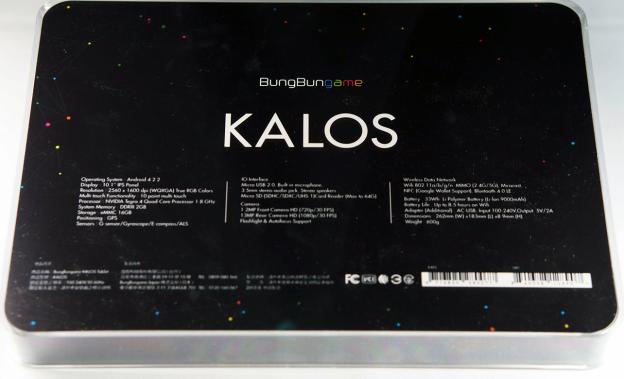








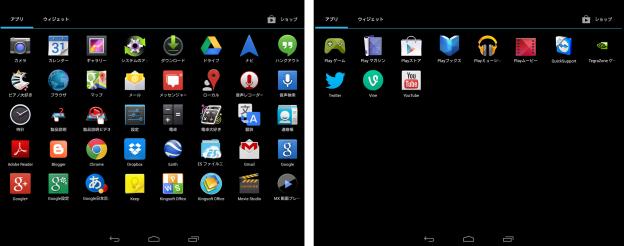






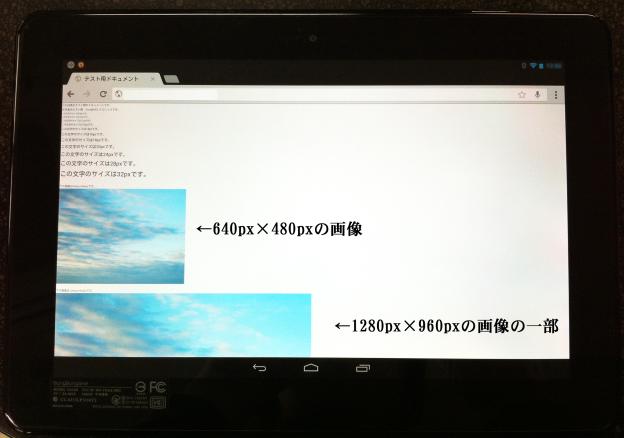

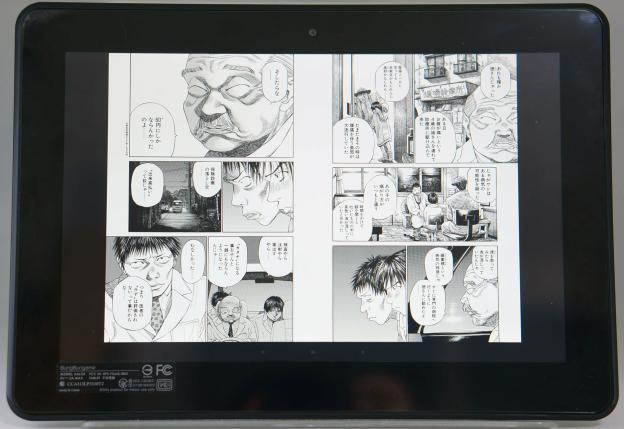
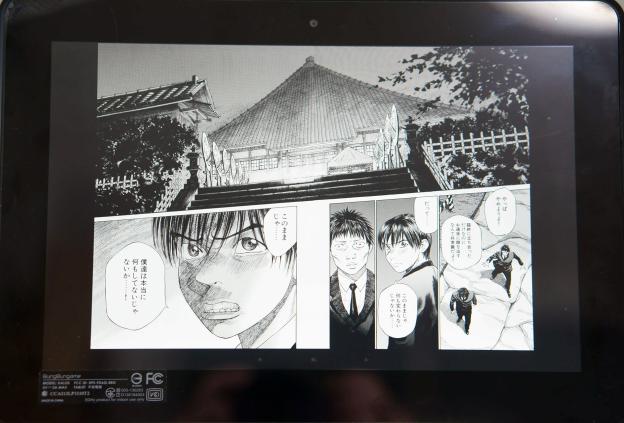
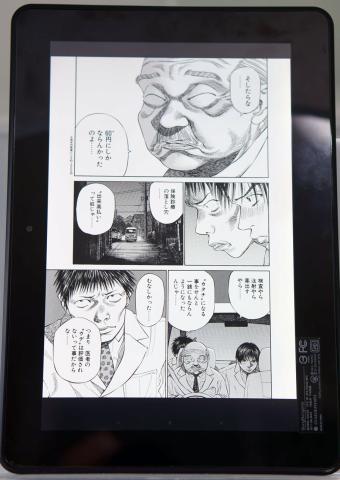



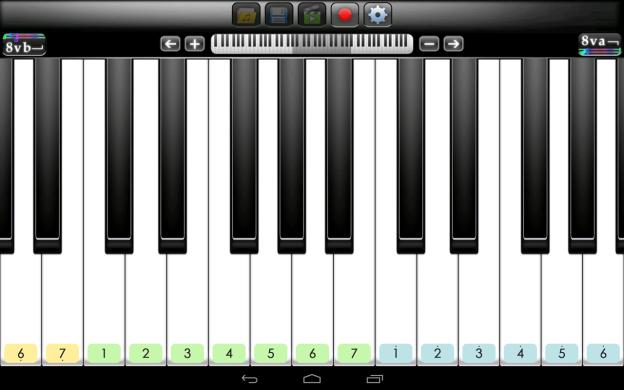



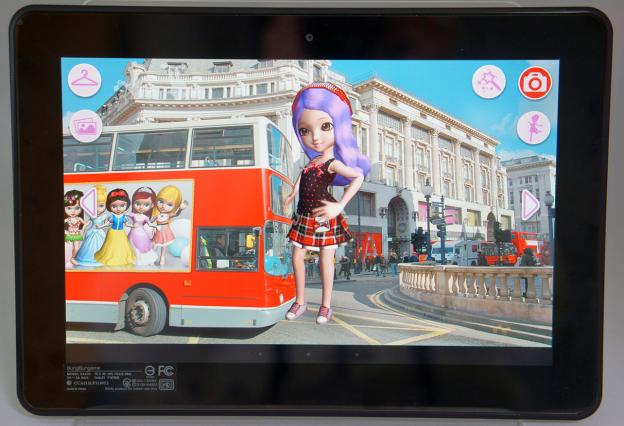

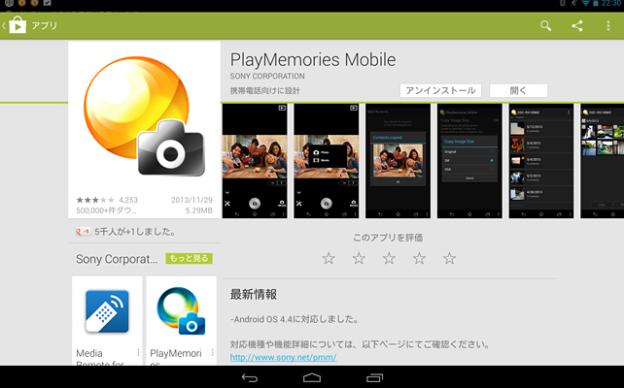




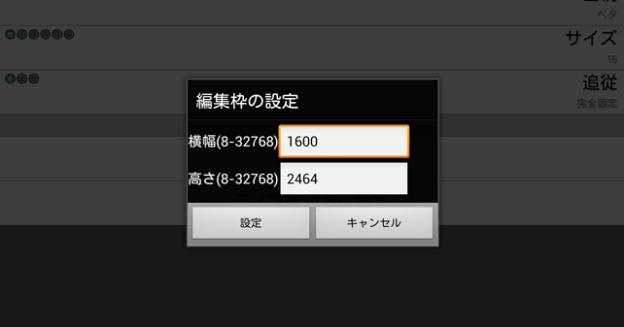

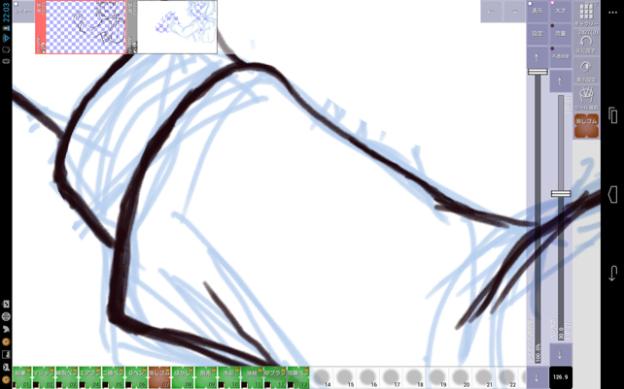







CLWさん
2013/12/17
manya嫁さん
2013/12/17
コメントありがとうございました。
後半もちょこちょこ最終日あたりにアップする予定です。
Clover Paintさん
2013/12/17
AT703は発色がちょっと残念でしたが、こちらは見た感じ問題なさげ?
IGZO液晶採用の端末はタッチ感度に問題のある場合が多いのですが、特に触れられてないということはそれも問題なしでしょうか。
液晶表示面に余計なロゴなどもなく(左下のはシールですよね?)ビューアーとして非常に優秀そう。
デジタイザー付きではないので絵に関してはちょっと難しいかもしれませんが、続きが楽しみです。
manya嫁さん
2013/12/17
やっぱり液晶キレイです。液晶画面の撮影になってしまうので載せるのやめてしまったのですが、Clover PaintさんのAT703のレビューのようなカラーピッカー表示もさせたのですが、特に問題があるとは感じませんでした。
強いて言うならちょっと鮮やか過ぎるかなーって所ですが、明るさの調整でそこら辺はカバーできると思います。
タッチ感度は問題ありませんね。まだ輸送用の液晶保護シートを剥がしていない状況なので、滑りが多少鈍いかも?と感じることはあるのですが(パズドラ時ですがw)、それもちゃんとしたシートにかえれば問題ないと思います。
左下のはシールです。あとでレビューに追記しておきます。
本当にすっきりしていて、梱包も余計なゴミが出ない形で気に入っております。
デジタイザーについては、本当にちょっとだけ効いているように感じる?なので、DirectStylusに対応しているかどうかはちょっと問い合わせ中です。
(あくまで私の感覚的なものなので、実はクロペのおかげとかあるかもしれんので)
ただ、あの落書きの後にCloverPaintの正式版にアップグレードして、筆圧調整や入り抜きを調整すれば、ラフ程度には漫画絵書けそうな予感もしているので、そこら辺は・・・
冬コミの修羅場
終わったらいじりたいなーって思っております。
リンさん
2013/12/17
TM105Aを持っている身としては羨ましいです。
ヤッパリお子さんと遊ぶのに適してますよね!
お子さんと遊ぶ姿にCOOLです。
ちばとどさん
2013/12/17
クリエーターならではの目線で使い込むこむところを見せてください。
後半を楽しみにしています。
manya嫁さん
2013/12/19
TM105Aはビジネス用としては逆に余計なソフトで遊べない仕様になっているから良いんじゃないかなって思いますね。
旦那なんかは非常によく使ってますし。
子どもはどんどんタブレット端末に慣れていってますねぇ。
manya嫁さん
2013/12/19
クリエイターちゃう、オカンアート。
メーカー様よりDirectStylusには非対応だというご連絡を頂いたので
非対応なりにどこまで描けるかな?って楽しみです。
大昔にお絵描き掲示板とかで遊んでたこと考えると、非対応だってそれなりに描けるだろうなーって思うので、いじるのが楽しみです。
まぁ、ふゆのおまつりのことおわらせるほうがさきなのですが・・・(遠い目
ちばとどさん
2013/12/30
もはやタブレットの域ではないですね。
筆致が伝わってきてドキッとするくらい。
KAOさん
2013/12/30
薄くて軽いタブレットいいなあと思いました。
manya嫁さん
2014/01/08
高解像度なので、拡大しても楽々お絵描きが出来るのが良いんでしょうね。
これで筆圧もついてきたら本当にいいのにーと思いますが、贅沢ですね。
先の細いスタイラス買ったら、もう少しお絵描きしてみたいなぁって思ってます。
manya嫁さん
2014/01/08
薄くて軽いのはやっぱり重要ですよね!
普段から荷物が多いので、出来るだけ身軽になりたいです・・・。